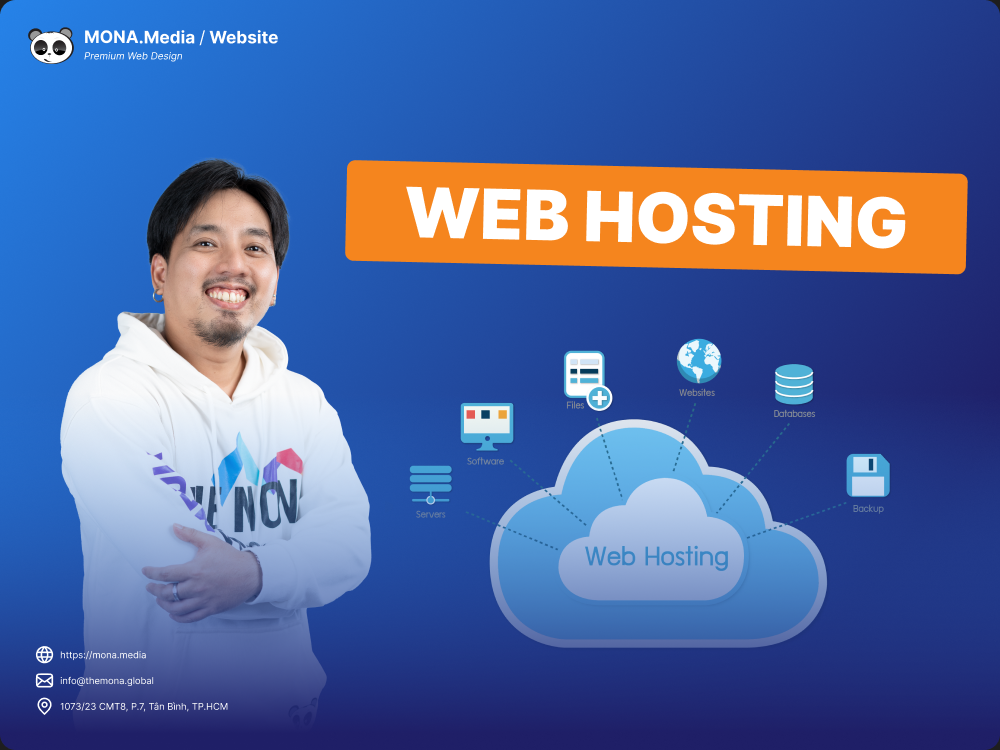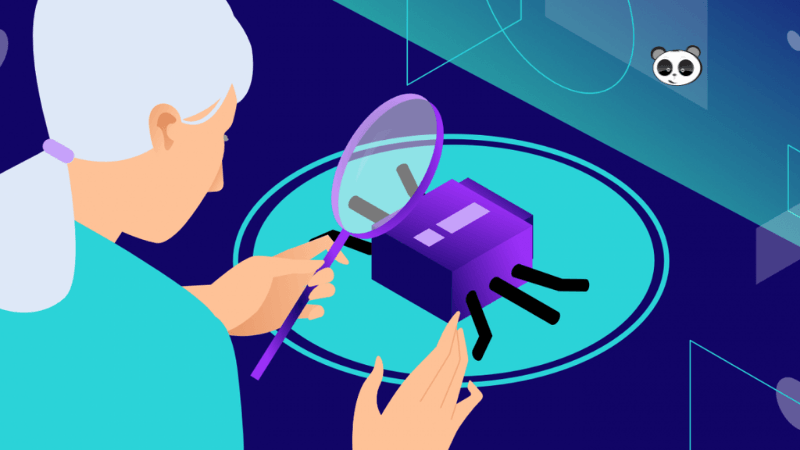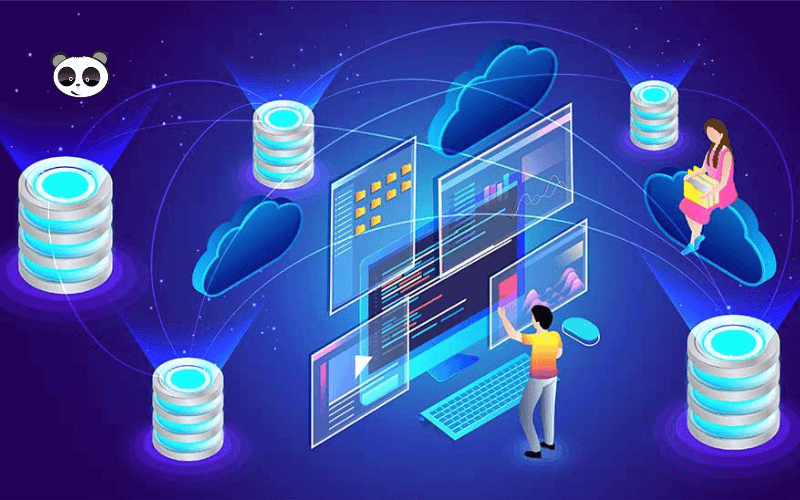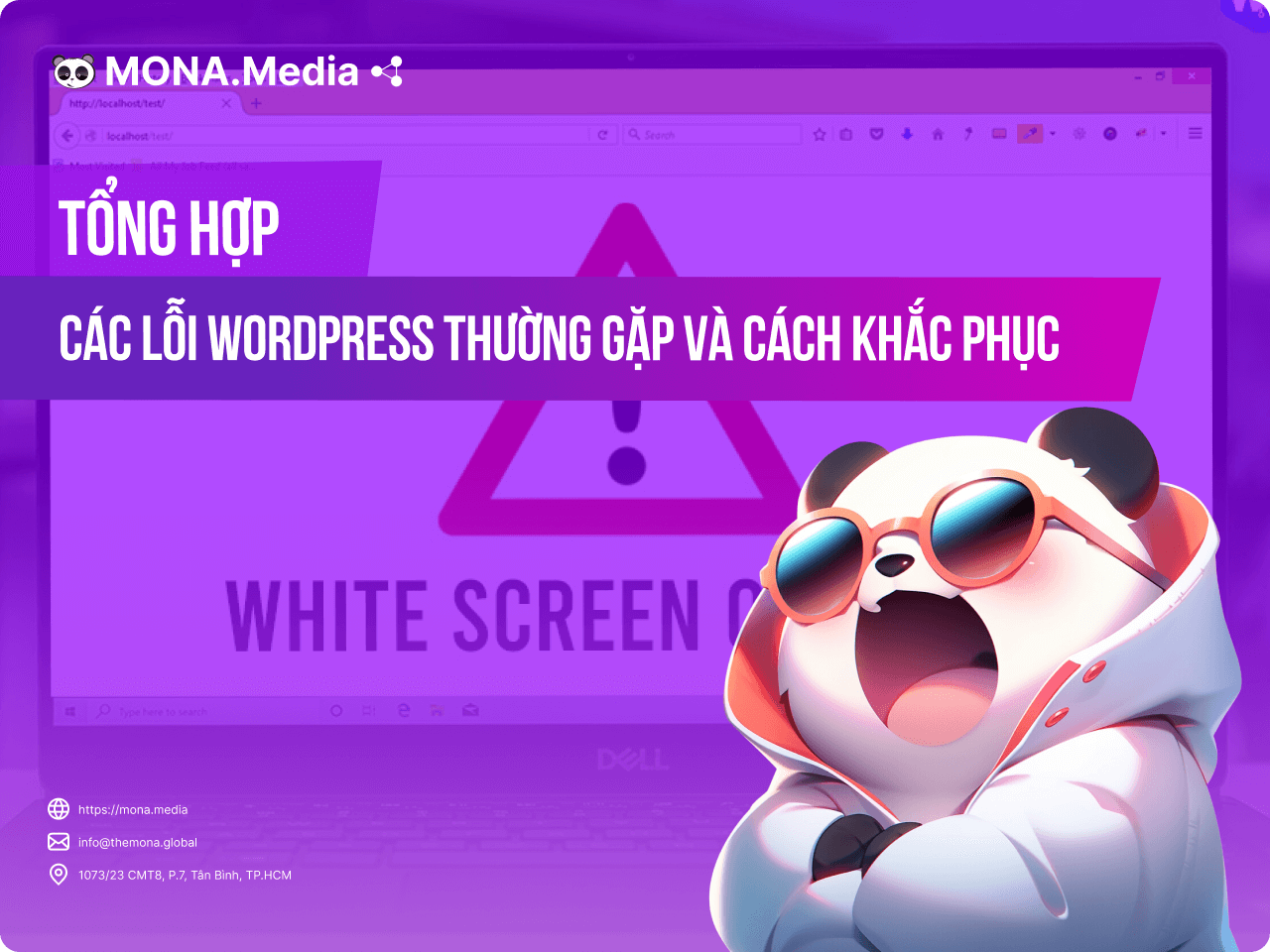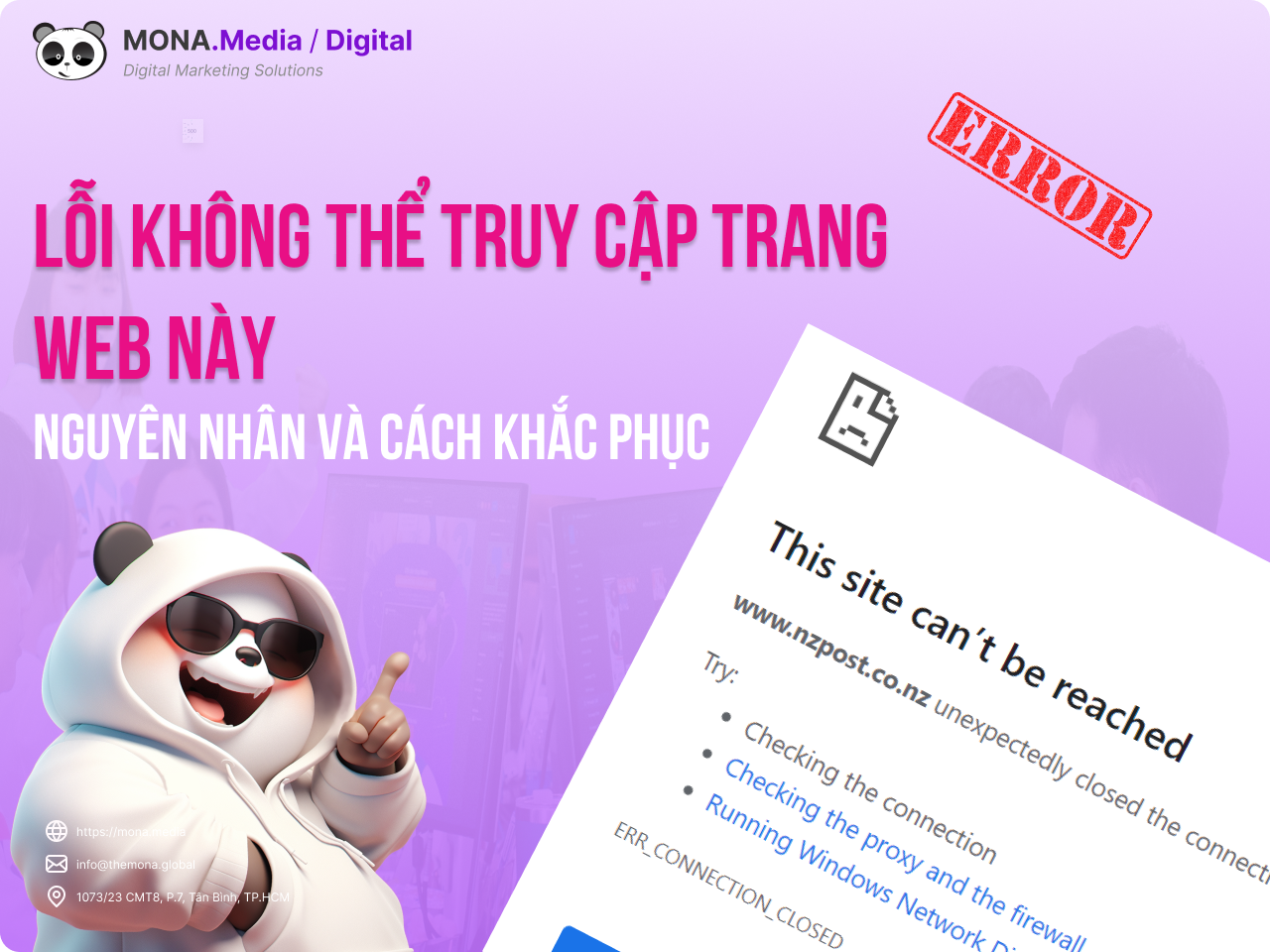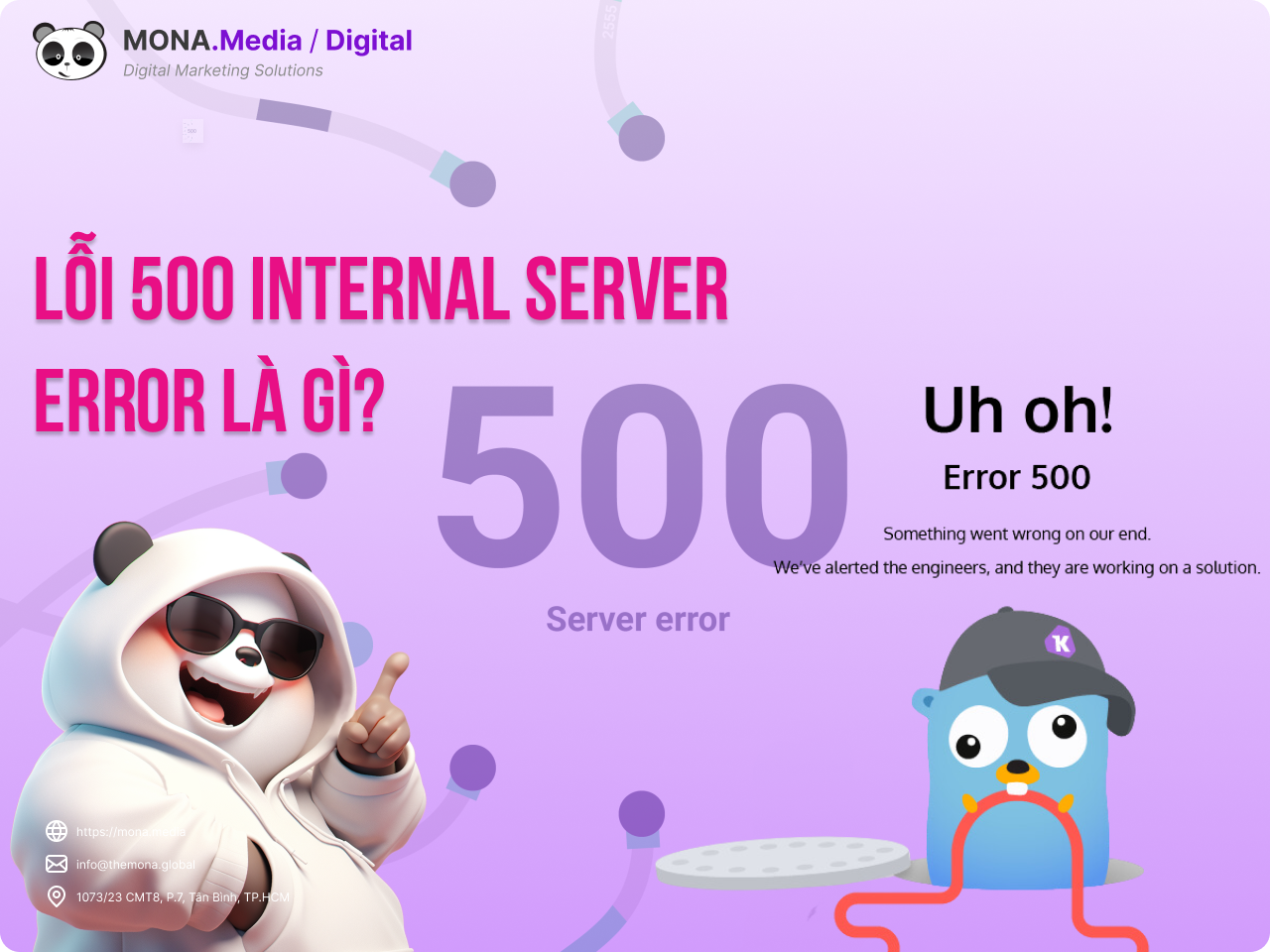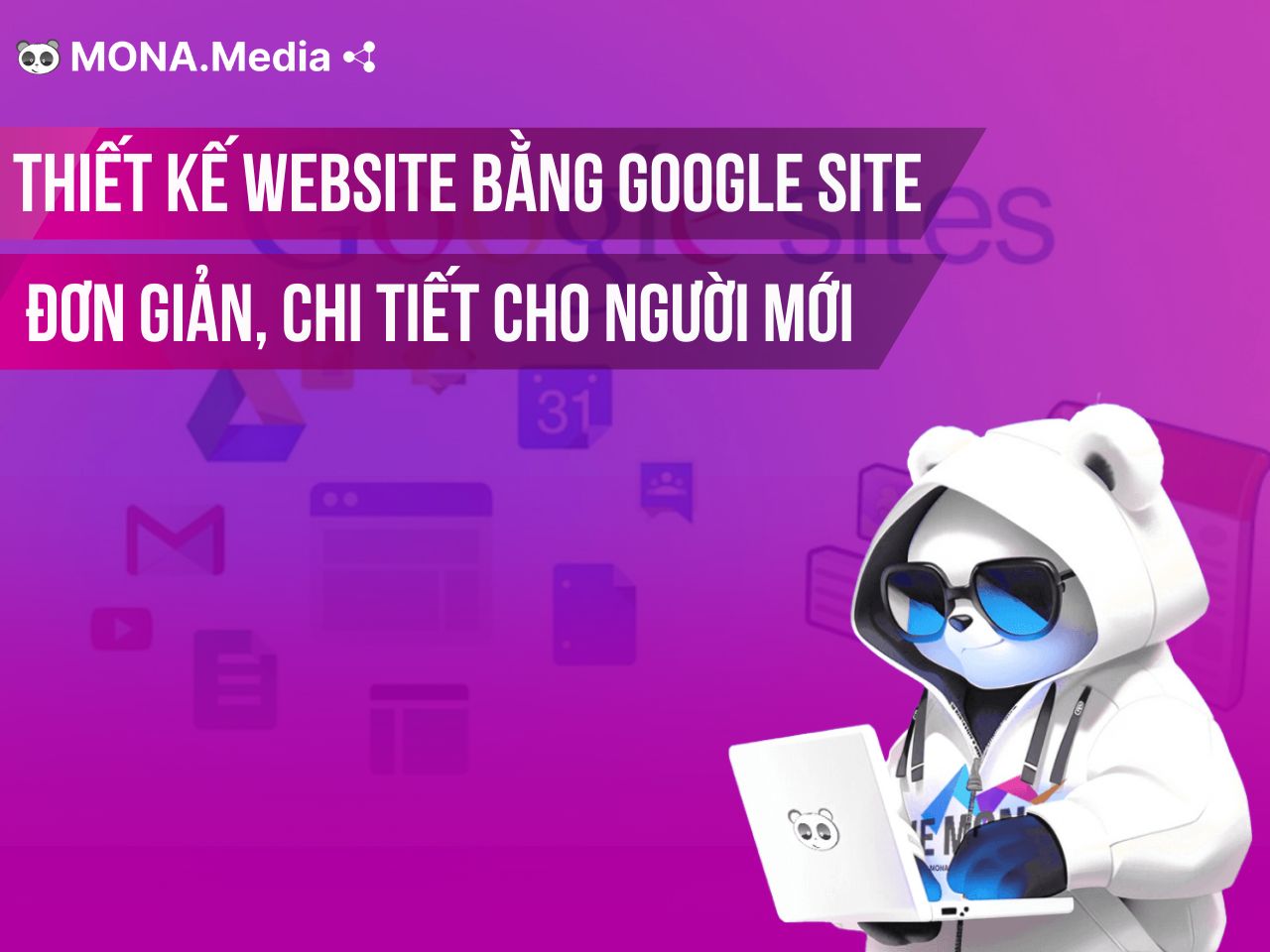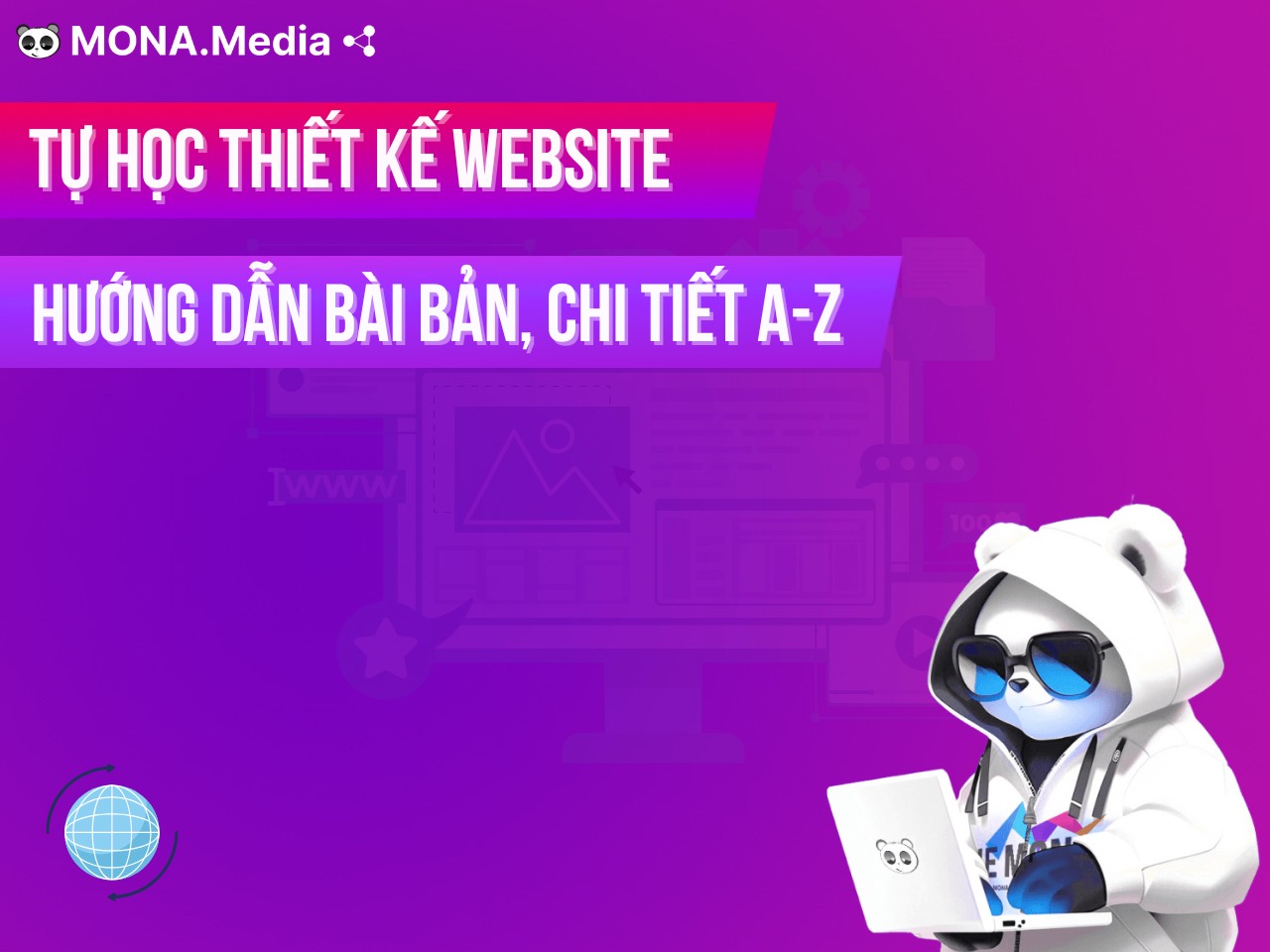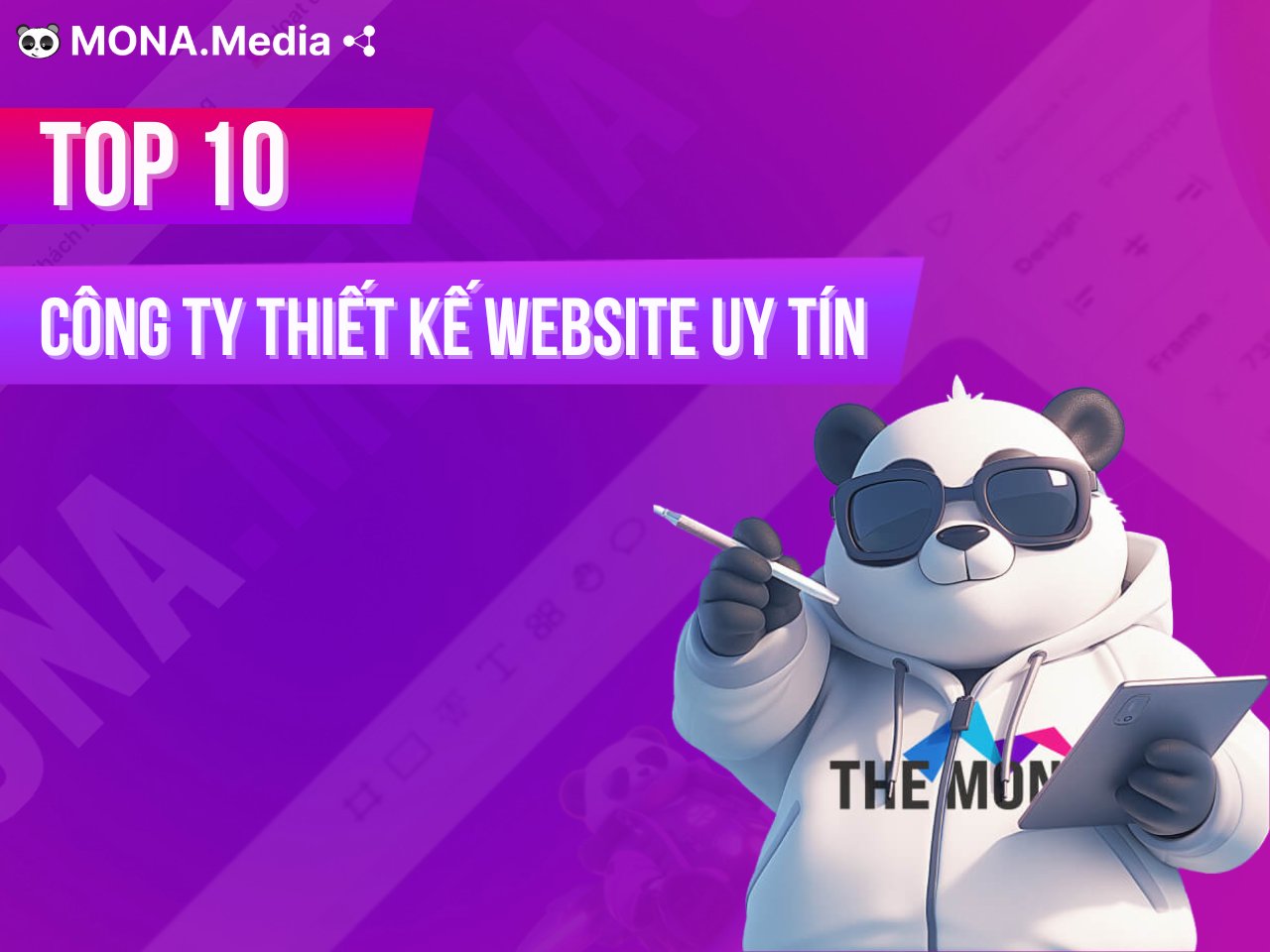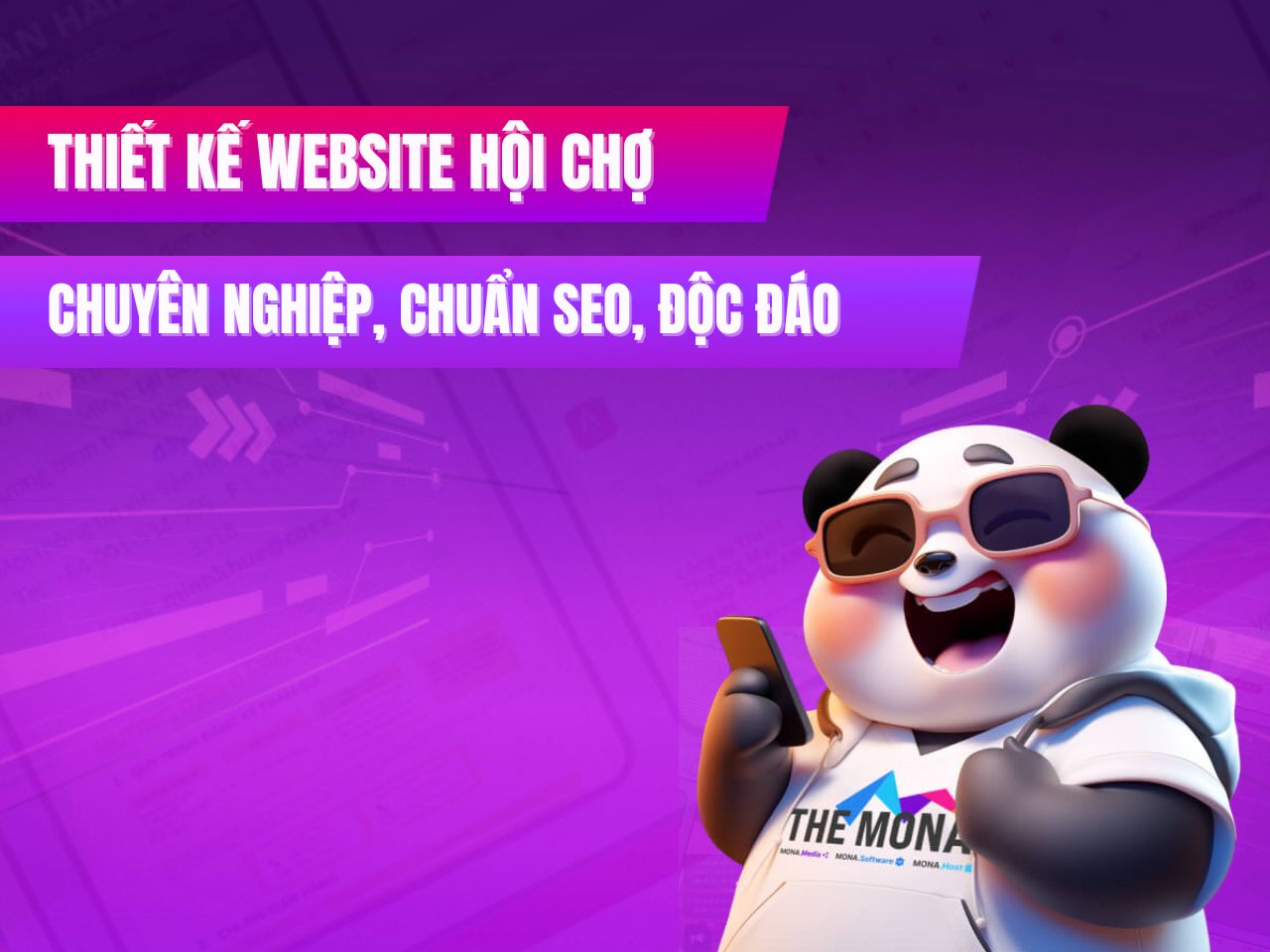18 Tháng Ba, 2023
10 Cách khắc phục lỗi Sorry you are not allowed to access this page hiệu quả
Trong quá trình sử dụng WordPress, hẳn bạn đã từng bị báo lỗi Sorry You Are Not Allowed to Access This Page ít nhất một lần. Vậy cụ thể lỗi Sorry you are not allowed to access this page là gì? và đâu là cách xử lý tình trạng này? Ở bài viết dưới đây, MONA Media sẽ chia sẻ tới bạn top 10 cách khắc phục lỗi này hiệu quả nhất.
Lỗi Sorry You Are Not Allowed to Access This Page là gì? Nguyên nhân gây nên lỗi này?
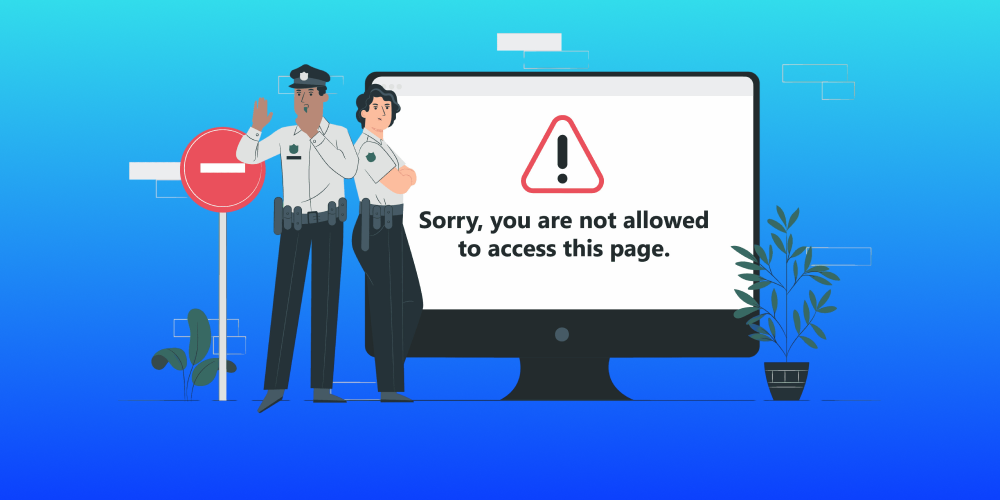
Trong hệ thống nội dung của WordPress, đây là lỗi thường được hiển thị khi bạn cố gắng truy cập vào một phần của trang web mà bạn không được phép truy cập.
Để nói về nguyên nhân gây nên lỗi này, theo MONA, cách cơ bản nhất mà lỗi Sorry you are not allow to access this page xuất hiện là liên quan tới:
- Vấn đề phân quyền
- Vấn đề bảo mật của từng website khi hoạt động
Trong đó, nguyên nhân chính dẫn tới lỗi này trên WordPress là xuất phát từ chính tùy chỉnh trên web, hoặc khi bung bản backup của web được thực hiện lên một hosting hoàn toàn mới.
Khi website thông báo lỗi này xuất hiện, việc cần làm của bạn là tìm hiểu để nắm bắt các cách giúp xử lý, khắc phục. Nhờ vậy, quá trình hoạt động của website mới có được sự ổn định, tránh những gián đoạn không mong muốn.
Cách sửa lỗi Sorry, you are not allowed to access this page trong WordPress
Theo kinh nghiệm từ nhiều năm xử lý các vấn đề về lỗi kỹ thuật cho website của khách hàng, MONA nhận ra có nhiều cách khác nhau để cân nhắc áp dụng khi xử lý lỗi Sorry, You Are Not Allowed to Access This Page trong WordPress. Trong đó, tiêu biểu phải kể tới những cách thức, phương pháp chính dưới đây:
Đưa website trở về thời điểm trước khi xuất hiện lỗi Sorry, you are not allowed to access this page
Trả website trở về thời điểm trước khi lỗi xuất hiện là phương án đầu tiên mà bạn nên nghĩ tới. Bất kì thay đổi nào khi diễn ra cũng có thể là nguyên nhân gây ra lỗi Sorry, You Are Not Allowed to Access This Page. Đó có thể là cập nhật phiên bản mới, hay thay đổi PHP lớn,…
Khi xác định được chính xác thời điểm thay đổi web lần cuối cùng thì lúc này bạn chỉ cần tiến hành quay trở lại khoảng thời gian trước đó là được. Ngoài ra, bạn có thể cân nhắc dùng plugin WP Rokkback để khôi phục phiên bản cũ nhanh chóng, kịp thời.
Dùng WP_DEBUG để lấy danh sách lỗi

Việc bật công cụ WP_DEBUG sẽ cung cấp thông tin PHP errors hiện nay đang tồn tại là gì, hoặc đó cũng có thể là nguyên nhân dẫn tới lỗi, khiến việc truy cập vào web không thể tiến hành bình thường được. Để tiến hành, bạn hãy mở file wp-config.php, sau đó thêm code để thấy thông báo debug trên từng site được cung cấp. Kết quả trả về sẽ giúp chúng ta chủ động, chuẩn xác trong việc xác định nguyên nhân khiến lỗi xuất hiện:
define( ‘WP_DEBUG’, true )
Tiến hành kiểm tra nhật kí lỗi
Việc kiểm tra lỗi cũng có thể cân nhắc tới phương án xác định dựa vào nhật kí lỗi của server. Khi đoán biết được lỗi, bạn cũng sẽ giới hạn được nguyên nhân gây lỗi có thể giải quyết và xử lý nhanh chóng hơn.
Trường hợp không thể xác định nguyên nhân gây ra lỗi Sorry You Are Not Allowed to Access This Page bằng cách bật WP_DEBUG hay qua error log của host, MONA khuyên bạn nên xem xét lại thông báo lỗi từ plugin bảo mật cần tiến hành.
Thu thập thông tin báo lỗi từ plugin bảo mật
Nguyên nhân gây lỗi Sorry You Are Not Allowed to Access This Page có thể do một đợt tấn công, hay một hành động hacking từ một ai đó. Với những web có plugin bảo mật đã được cài sẵn thì lúc này cần kiểm tra lại inbox, hay trong spam folder nhằm phát hiện ra vấn đề nhanh chóng hơn.
- Võ Nguyên Thoại – Co-founder/CTO Mona Host
Trong trường hợp chưa tiến hành cài đặt một plugin nào cả thì bạn hãy cân nhắc chọn WP Security Audit Log, để giúp việc thu thập thông tin hoạt động trên web WordPress được tiến hành nhanh chóng, chi tiết và chuẩn xác. Những hoạt động liên quan tới mã nguồn, hay các điều chỉnh database đều được lưu lại, từ đó việc tìm kiếm nguyên nhân dẫn tới vấn đề có thể xử lý kịp thời.
Kiểm tra File Permissions
Lỗi Sorry You Are Not Allowed to Access This Page có khả năng xuất phát từ tình trạng cấu hình sai file permissions. Với trường hợp này, bạn hãy áp dụng theo cách thức được MONA chia sẻ dưới đây để chắc chắn rằng file permissions được đặt đúng:
Chọn mục Other, nhấn chọn Fix File Ownership tại control panel tại hosting. Lúc này, chỉ với thao tác nhấn chuột, tool sẽ xác định và tìm cách sửa lỗi phân quyền tại files cũng như thư mục một cách tự động, dễ dàng trong thời gian sớm nhất.
Vô hiệu hóa tất cả Themes và Plugins
Các theme hay các plugin mới được cài đặt, mới được cập nhật cũng hoàn toàn có khả năng là nguyên nhân dẫn tới lỗi “Sorry You Are Not Allowed to Access This Page”. Bởi thế, vô hiệu hóa các plugin, hay các theme mới thêm vào cần được tiến hành sớm. Trong trường hợp không thể vào khu vực admin để tiến hành, bạn có thể thực hiện thủ công nhờ vào FTP:
- Tiến hành đổi tên thư mục theme và plugin thành một tên khác đã vô hiệu.
- Sau khi hoàn tất, hãy mở lại website để kiểm tra, xác định xem lỗi còn tồn tại hay không.
- Trong trường hợp lỗi chưa được xử lý thì lúc này chúng ta cần kích hoạt lại từng theme và kiểm tra website từng lần khi mỗi plugin, theme được enable.
- Khi đã phát hiện ra mục tiêu, việc vô hiệu hóa hoặc xóa hoàn toaàn trên website nếu có thể nên được thực hiện.
Cài đặt lại file .htaccess thủ công
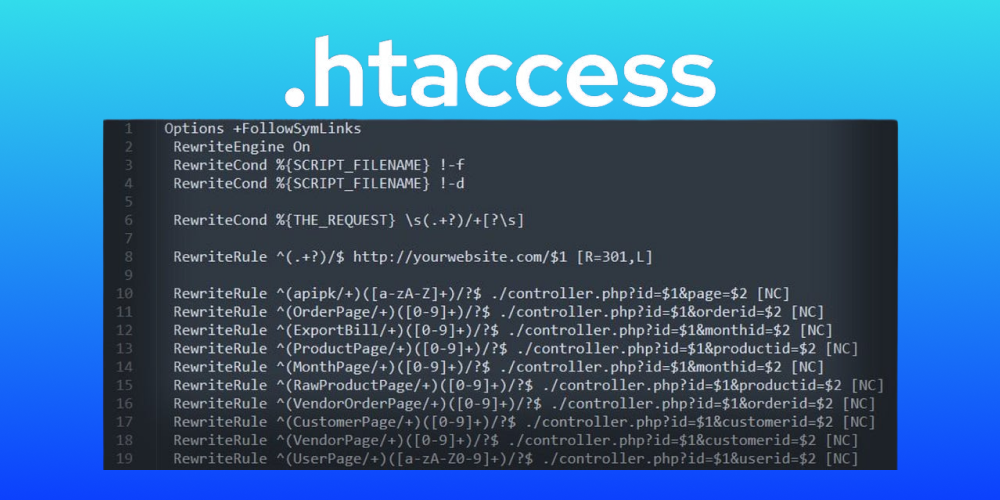
Với những cách thức áp dụng kể trên, nếu lỗi Sorry You Are Not Allowed to Access This Page vẫn chưa được giải quyết, thì vấn đề có khả năng xảy ra ở phần code của file .htaccess. Trong trường hợp này, chúng ta hãy xử lý tình trạng này bằng cách:
- Di chuyển tới mục public_html bằng FTP và tiến hành tìm tìm file .htaccess.
- Khi tìm kiếm ra kết quả, hãy tiến hành đổi tên cho file này thành .htaccess_backup sau khi nhấn vào Rename.
- Nhấn chuột phải một lần nữa và tiến hành việc tải file này về.
- Mở file đã tải bằng text editor, hoặc Notepad, tiếp tục đổi tên thành .htaccess và thực hiện dán toàn bộ code snippet được mặc định vào web WordPress.
- Cuối cùng, tiến hành lưu lại file và upload lên site của mình. Lỗi sẽ được xử lý trong trường hợp nguyên nhân xuất phát từ file .htacess
Kiểm tra database prefix
Việc nâng cấp PHP nếu đã hoàn thành song lỗi trên web vẫn xảy ra, thì lý do có thể tới từ database prefix. Hãy tiến hành mở lại file wp-config.php, sau đó chọn mở database WordPress để kiểm tra giá trị của prefix nằm ở giữa 2 trang trên, xác định nó có thực sự khớp với nhau hay không. Trường hợp không trùng hợp thì đổi lại wp-config.php trùng khớp với database là được.
Nâng cấp site PHP lên phiên bản mới nhất
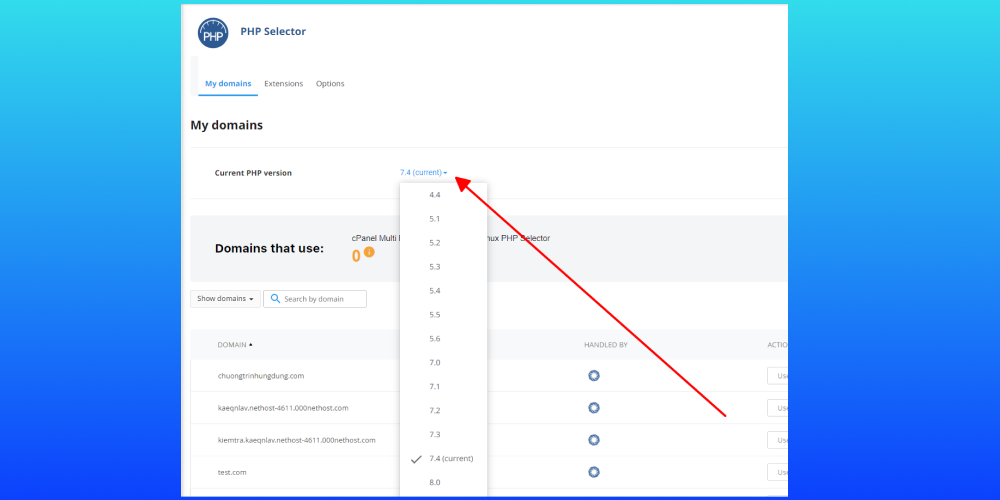
Một phiên bản PHP đã quá lỗi thời, không được thực hiện nâng cấp cũng có khả năng là nguyên khiến lỗi Sorry, You Are Not Allowed to Access This Page trên WordPress xảy ra. Lúc này, nâng cấp lên phiên bản mới nhất là một lựa chọn hợp lý.
Tuy nhiên, trước khi thực hiện việc nâng cấp, bạn cần kiểm tra, đảm bảo rằng site WordPress của bạn tương thích với nó, đồng thời cũng đã được backup thì mới có thể hoàn thành được. Cuối cùng, sau khi nâng cấp PHP, hãy tiến hành kiểm tra thử để xác định lỗi trên web đã biến mất hay chưa.
Export hoặc reset WordPress site

Trước khi áp dụng cách khắc phục này, yêu cầu cơ bản là website của bạn phải được backup đầy đủ. Thậm chí đôi khi bộ cài của WordPress cũng có khả năng khiến lỗi Sorry, You Are Not Allowed to Access This Page xảy ra. Nên việc thực hiện export site vào bộ cài WordPress mới cần sớm hoàn thành.
Ngoài ra, phương pháp cuối cùng là thực hiện reset WordPress site mới hoàn toàn. Cần chú ý rằng, việc reset sau khi thực hiện sẽ khiến database sẽ mất hoàn toàn, nội dung của site cũng không còn. Tuy nhiên, trường hợp nội dung đã tiến hành backup thì quá trình khôi phục có thể tiến hành dễ dàng sau khi cài đặt lại WordPress.
Có thể thấy, lỗi Sorry, You Are Not Allowed to Access This Page xảy ra gây ảnh hưởng trực tiếp tới quá trình hoạt động của website. Việc tìm hiểu về các cách sửa lỗi thông dụng từ những nguyên nhân thường gặp là phương pháp cần thiết để giải quyết tình trạng lỗi này. Hy vọng những thông tin mới được MONA Media chia sẻ trên đây sẽ hữu ích tới bạn.
Xem thêm:
Bài viết liên quan


Dịch vụ thiết kế
website chuyên nghiệp
Sở hữu website với giao diện đẹp, độc quyền 100%, bảo hành trọn đời với khả năng
mở rộng tính năng linh hoạt theo sự phát triển doanh nghiệp ngay hôm nay!